i7-5650U(性能卓越、能效高效的第五代酷睿处理器)
152
2025 / 07 / 25
随着技术的不断进步,越来越多的计算机用户选择使用U盘来安装操作系统,其中U盘装机大师成为最受欢迎的工具之一。本文将详细介绍如何使用U盘装机大师来安装XP系统,帮助读者快速掌握这一技巧。
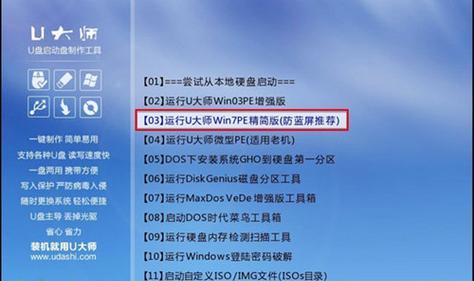
一、准备工作
1.准备一台空闲的U盘和一台能正常工作的计算机。
二、下载和安装U盘装机大师
2.在计算机上打开浏览器,访问U盘装机大师的官方网站www.upan.cc。

3.在官方网站首页点击下载按钮,下载最新版本的U盘装机大师软件。
4.下载完成后,打开下载文件并按照提示进行安装,安装完成后打开软件。
三、制作U盘启动盘
5.将准备好的U盘插入计算机的USB接口。

6.打开U盘装机大师软件,选择“制作U盘启动盘”选项。
7.在弹出的窗口中,选择需要安装的XP系统镜像文件,并点击“开始制作”按钮。
8.等待制作过程完成,制作成功后会弹出提示。
四、设置计算机启动项
9.将制作好的U盘启动盘插入待安装系统的计算机USB接口。
10.打开计算机并进入BIOS设置,将启动项设置为U盘启动。
11.保存设置并重启计算机,计算机将从U盘启动。
五、开始安装XP系统
12.计算机重启后会进入U盘装机大师的操作界面,选择“安装XP系统”选项。
13.在弹出的窗口中,选择安装目标硬盘并点击“开始安装”按钮。
14.等待系统安装过程完成,期间会自动重启几次。
15.安装完成后,按照提示设置系统名称、管理员密码等相关信息。
通过使用U盘装机大师,我们可以快速、方便地安装XP系统。只需准备好U盘和XP系统镜像文件,按照本文所述步骤进行操作,即可轻松完成安装过程。希望本文能帮助到需要安装XP系统的读者们。
